Temps : 15 minutes
Composants : Appareil (Android ou iOS), Wi-Fi ou une connexion Ethernet, antenne Wi-Fi
Ce document vous guidera le processus d'installation de l'application Aduro Pellet Stove, de la création d'un compte et de la connexion de votre poêle à votre Wi-Fi pour permettre le fonctionnement à distance de votre poêle à granulés Aduro.
Création de compte et connexion à l’application :
1. Ouvrir “Google Play Store” (Android) / “App Store” (iOS) et rechercher “Aduro Pellet Stove”. Ou utiliser un de ces liens suivants :
- Android: Aduro Pellet Stove - Apps sur Google Play
- iOS: Aduro Pellet Stove sur l'App Store (apple.com)
2. Appuyer sur le bouton “Obtenir”. Lorsque l’installation est finie, vous pouvez ouvrir l’application.
3. Appuyez sur « créer un compte ». Lisez et acceptez les conditions générales pour continuer. Inscrivez-vous en entrant votre email et en créant un mot de passe.
Vous pouvez également choisir de vous connecter avec Google, Facebook ou Apple. Cependant, si vous souhaitez contrôler votre poêle à partir de différents appareils, il est nécessaire de créer un compte.
Une fois votre poêle connecté à votre compte, vous pourrez le contrôler depuis n'importe quel Smartphone en vous connectant avec les identifiants de connexion de votre compte.
4. Il vous sera demandé de prouver que vous n'êtes pas un robot. Suivez les instructions en validant le Captcha. Après la validation, vous recevrez un e-mail de support@wappsto.com vous demandant de confirmer votre e-mail. Vérifiez votre dossier spam si vous ne trouvez pas l'e-mail dans votre boîte de réception.
5. Entrez votre e-mail et votre mot de passe (informations de connexion de votre compte nouvellement créé) et connectez-vous.
Les autres personnes de votre foyer susceptibles de contrôler votre poêle doivent utiliser les mêmes informations de connexion sur leur appareil.
6. Avant d'ajouter votre poêle, assurez-vous que le Bluetooth et la Localisation sont activés sur votre appareil. Appuyez sur « Ajouter un poêle » ou « + » et choisissez « Connecter le poêle au Wi-Fi » pour lancer la recherche d'un poêle à proximité.
Ajouter un poêle à l’application :
Avant de commencer l’enregistrement de votre poêle sur l’application Aduro Pellet Stove, s’assurer que l’antenne Wi-Fi équipée avec le poêle est correctement montée :
1. Appuyer sur “Ajouter poêle” ou “+” sur l’application.
2. Choisir une des options suivantes :
- Choisir “Connecter poêle au Wi-Fi” si vous voulez rechercher un poêle aux alentours (puis vous rendre à la section 2A ci-après)
- Choisir “Utiliser câble Ethernet” si vous voulez vous connecter en utilisant un câble Ethernet (puis vous rendre à la section 2B ci-après)
2A) Sélectionner le poêle où l’UUID correspond au numéro inscrit sur le label à l’arrière du poêle. Le poêle va maintenant commencer à rechercher des réseaux Wi-Fi disponibles. Sélectionner le réseau auquel vous voulez que le poêle se connecte. Si le réseau n’apparaît pas sur la liste, essayer de rechercher à nouveau ou faites un réglage manuel. Entrer le mot de passe du Wi-Fi et appuyer sur “configurer” pour continuer :
2B) Lorsque vous connectez votre poêle en utilisant un câble Ethernet, vous devez renseigner l’UUID ou scanner le QR code sur l’étiquette à l’arrière du poêle :
3. Veuillez répondre si votre cheminée est équipée d'un extracteur de fumées avant de continuer. Appuyer sur “Sauvegarder et continuer”. Remplissez ensuite vos coordonnées personnelles. L'e-mail doit être celui que vous avez utilisé pour vous connecter. Une fois que vous avez enregistré les informations, votre poêle est connecté au Wi-Fi et peut être contrôlé via l'application Aduro Pellet Stove. Appuyez sur ‘Aller au poêle’ pour accéder à votre poêle.
4. Votre poêle apparaît maintenant sur l'écran d'accueil de l'application.
Tant que vous vous connectez avec votre compte, vous pouvez contrôler le poêle depuis n'importe quel appareil (smartphone ou tablette).
Dépannage
Les problèmes de connexion sont souvent liés au module Wifi du poêle. Elle est située à l’arrière des poêles (voir ci-dessous) :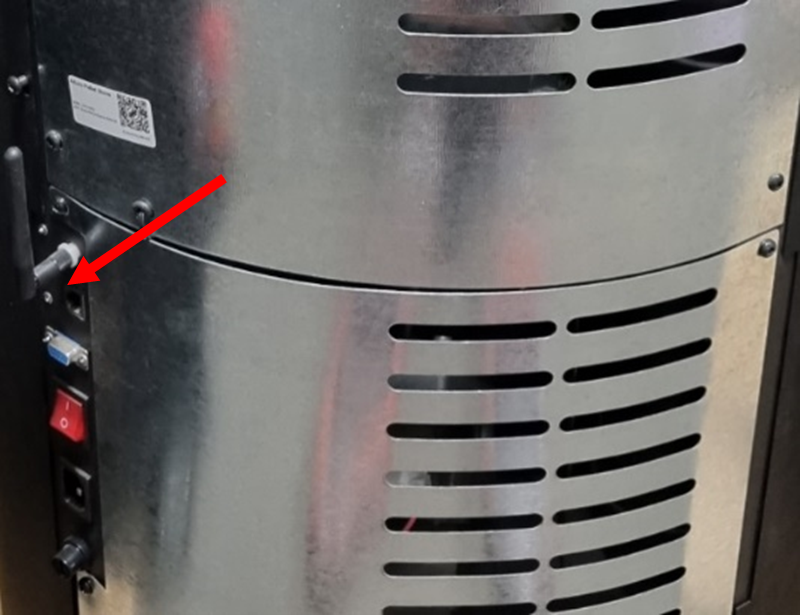

Le poêle n’apparaît pas dans la liste des appareils :
- S’assurer que le module Wi-Fi est allumé (la LED sur le module doit être éclairée).
- S’assurer que le module Wi-Fi est connecté au panneau de contrôle :

Le Wi-Fi n’apparaît pas dans la liste des réseaux disponibles :
Si le Wi-Fi n’apparaît pas dans la liste des réseaux disponibles, cela peut être causé par différents problèmes :
- Nom du Wi-Fi : les noms de Wi-Fi qui contiennent des caractères spéciaux (!,&, % etc.) et des espaces peuvent causer des problèmes car poêle ne parvient pas toujours à les reconnaître. Nous vous recommandons d’essayer de changer le nom du Wi-Fi en quelque chose de plus simple (par exemple “mywifi”) et maximum 10 caractères pour voir si cela est la cause du problème.
- S’assurer que la connexion en 2.4 GHz est disponible : Le module Wi-Fi du poêle peut seulement marcher avec une connexion en 2.4 GHz. Plusieurs routeurs récents produisent un signal en 5 GHz de base et doivent avoir un signal 2.4 GHz qui doit être activé. Les autres routeurs peuvent produire des signaux séparés. Rechercher un réseau avec 2,4 GHz.
- S’assurer que le routeur et le poêle sont allumés.
- Redémarrer le routeur et le poêle : Parfois seul un redémarrage suffit pour régler le problème.
Le téléphone ne peut pas se connecter au poêle :
- Redémarrer le téléphone et l’application.
- Redémarrer le poêle.
- S’assurer que le module Wi-Fi est allumé et qu’il s’éclaire en vert. S’il s’allume d’une autre couleur voir : Module Wi-Fi sur les séries Aduro P1, P4 et P5.
- Réinstaller l’application, et s’assurer que la dernière version est installée. La dernière version peut être vue sur l’app store du téléphone.
- S’assurer que la connexion Wi-Fi auquel le poêle est connecté est stable.
- Essayer de reconnecter le poêle au Wi-Fi grâce au bouton « Configuration Wifi ».
- Effectuer une réinitialisation d’usine de votre module internet, en suivant la procédure comme décrite dans le guide : Module Wi-Fi sur les séries Aduro P1, P4 et P5.
Si rien ne fonctionne, contactez votre installateur.


